Ce manuel sert de guide pour connecter la bourse ByBit à la plate-forme ATAS.
Si vous n'avez pas encore de compte, vous pouvez vous inscrire sur l'échange au lien suivant :
https://www.bybit.com/register
IMPORTANT: Pour que le trading fonctionne, dans le compte personnel de la bourse, dans les paramètres de position, le mode One-Way, et non Hedge, doit être sélectionné.
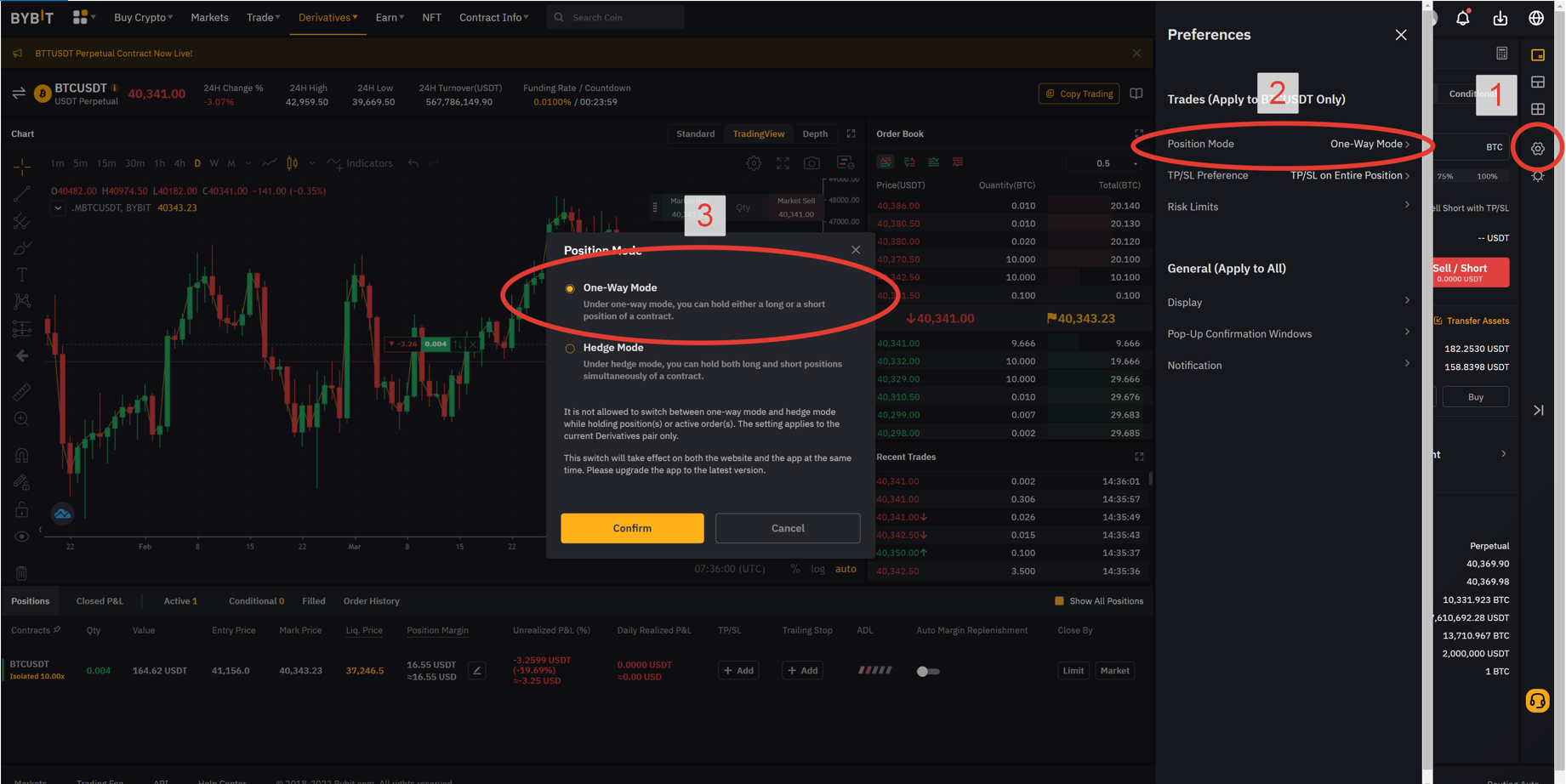
Veuillez entrer dans le menu de la fenêtre principale de la plate-forme ATAS et faire un clic gauche sur l'élément Connexions dans la fenêtre principale de la plate-forme.
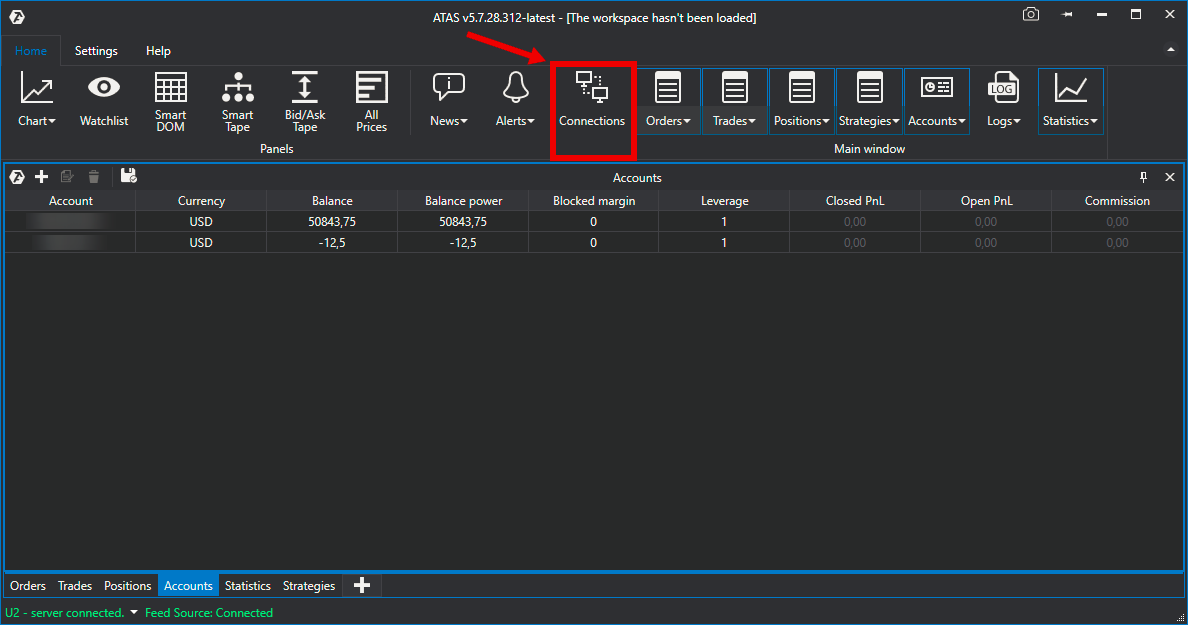
Ensuite, la fenêtre suivante s'ouvrira :
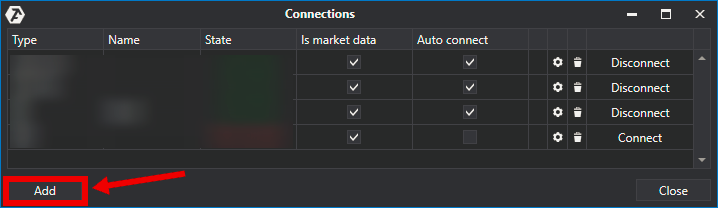
Pour ajouter une nouvelle connexion, cliquez sur le bouton Ajouter.
Ensuite, une fenêtre avec une liste des comptes disponibles et des fournisseurs de devis s'ouvrira :
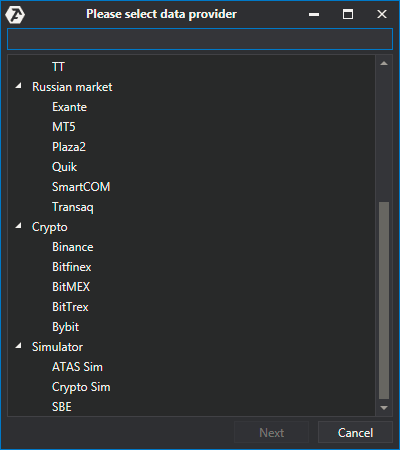
Dans cette fenêtre, sélectionnez le type de connexion ByBit et cliquez sur le bouton Suivant.
Ensuite, une fenêtre de signature de l'accord s'ouvrira :
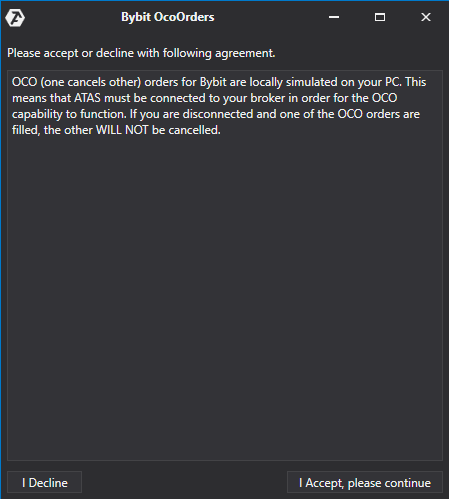
*OCO (l'un annule l'autre) Les commandes de connexion ByBit sont émulées localement sur votre ordinateur. Cela signifie que la plateforme doit être connectée à votre courtier pour que les ordres OCO fonctionnent correctement. Si vous êtes déconnecté et que l'une des commandes OCO est exécutée, les autres commandes de ce groupe NE SERONT PAS annulées !
Si tout vous convient, cliquez sur J'accepte, veuillez continuer.
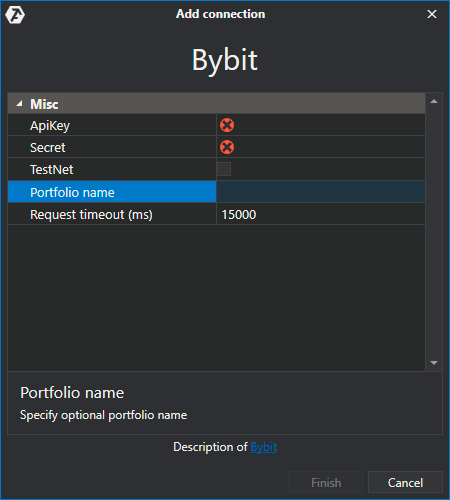
1) Dans la fenêtre de connexion, entrez les clés que vous avez générées dans votre compte sur le site ByBit.
2) Cochez la case Testnet si vous allez connecter un compte de démonstration.
3) Fournissez un nom de portefeuille facultatif si vous en avez besoin.
4) Cliquez sur le bouton Terminer.
*Après avoir établi une connexion, celle-ci apparaîtra sur une ligne distincte dans la liste des connexions :
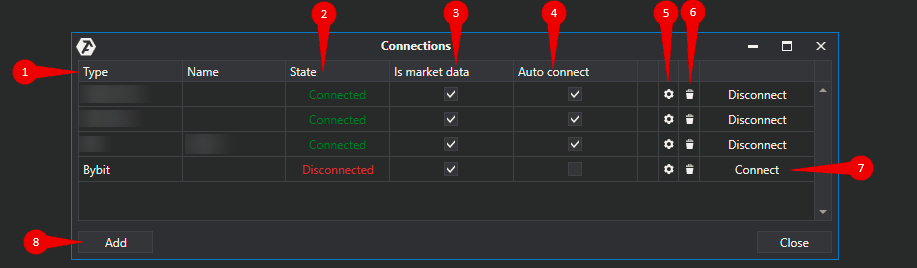
1. Type - Source de connexion.
2. Etat - Après avoir ajouté une nouvelle connexion, son état par défaut est Déconnecté. Pour vous connecter, cliquez sur le bouton Connecter.
3. Données du marché - Possibilité de sélectionner un fournisseur de devis.
4. Auto connection/Auto connexion - Si vous souhaitez que la connexion se produise automatiquement au démarrage de la plateforme, vous devez activer cette option.
![]()
5. Bouton de paramètres de connexion.
![]()
6. Bouton Supprimer la connexion.

7. Bouton d'activation de la connexion.
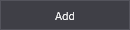
8. Le bouton pour ajouter une nouvelle connexion.

9. Bouton pour enregistrer les paramètres.
Pour Bybit on a ajouté la possibilité de modifier manuellement l'effet de levier :
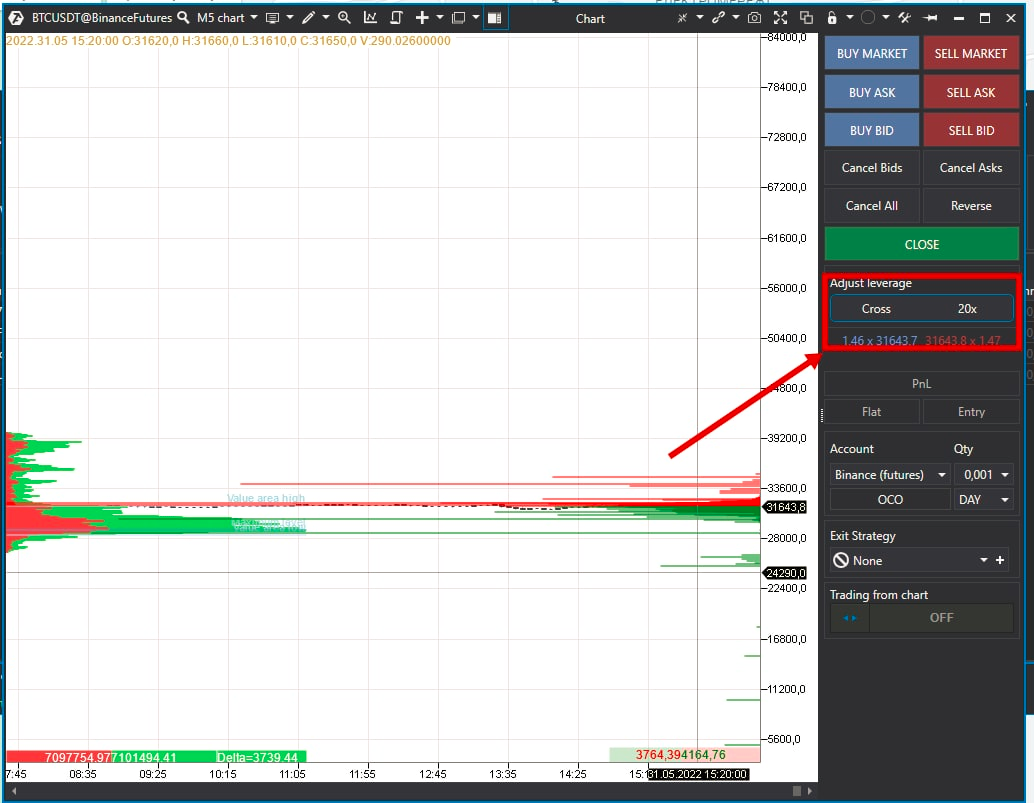
On a également ajouté la possibilité de changer manuellement le type de marge :
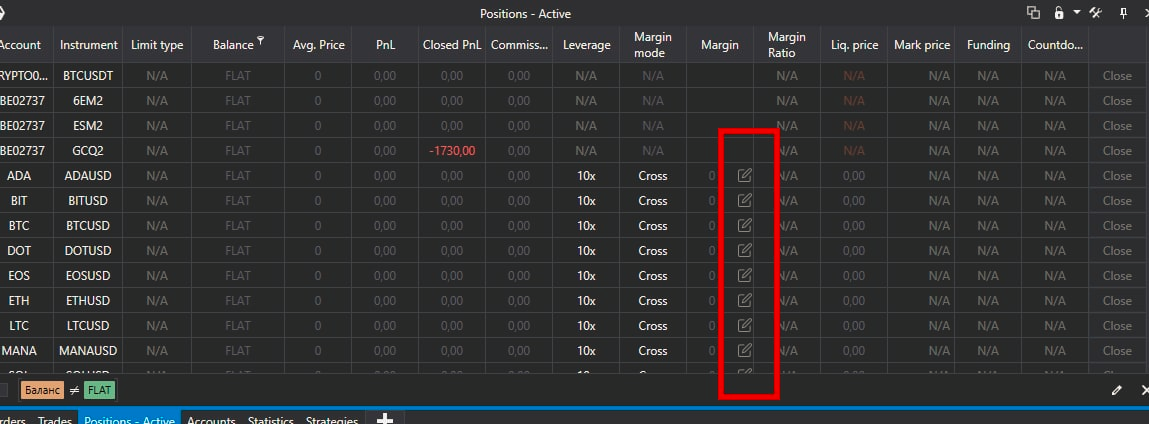
*Une description détaillée des colonnes de marge dans l'article Module Statistiques
Cet article a-t-il été utile ?
C'est super !
Merci pour votre commentaire
Désolé ! Nous n'avons pas pu vous être utile
Merci pour votre commentaire
Commentaires envoyés
Nous apprécions vos efforts et nous allons corriger l'article